Dans un tableau Word, vous pouvez avoir besoin de fusionner des cellules en une seule (par exemple pour un titre de colonne ou de ligne), ou au contraire fractionner une cellule en plusieurs.
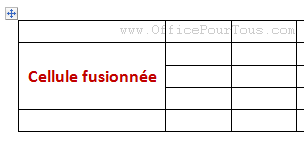
A/ Fusionner les cellules d’un tableau Word
- Sélectionner les cellules voulues.
- Cliquez sur la sélection avec le bouton droit de la souris.
- Choisissez Fusionner ou Fusionner les cellules (selon les versions).
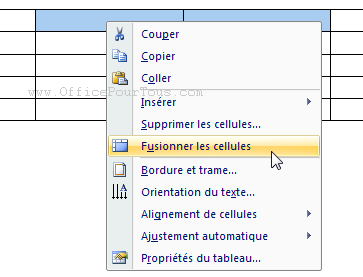
Sinon aussi:
- Sélectionner les cellules à fusionner.
- Allez à l’onglet contextuel Outils de tableau – Disposition.
- Dans le groupe de commandes «Fusionner», cliquez sur Fusionner ou Fusionner les cellules (selon les versions).
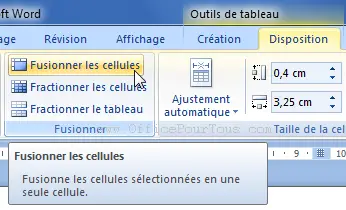
B/ Fractionner les cellules d’un tableau Word
- Cliquez avec le bouton droit de la souris sur la cellule à fractionner.
- Choisissez Fractionner ou Fractionner les cellules (selon les versions), comme illustré sur l’image ci-dessous.
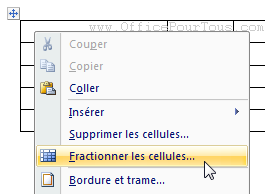
Ou encore:
- Cliquez dans la cellule à fractionner.
- Allez à l’onglet contextuel Outils de tableau – Disposition.
- Dans le groupe de commandes «Fusionner», cliquez sur Fractionner ou Fractionner les cellules (selon les versions). (illustration ci-dessous).
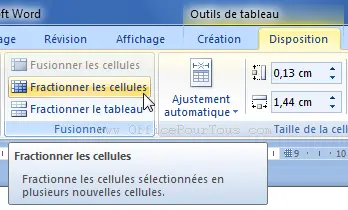
Suite aux deux méthodes, la boîte de dialogue «Fractionner des cellules» s’affiche (comme illustré ci-dessous) :

Précisez le nombre de colonnes si vous voulez fractionner la cellule en colonnes, ou celui des lignes pour la fractionner en lignes, ou encore les deux pour la fractionner en lignes et colonnes. Puis cliquez sur Ok.
Ici, on a parlé du fractionnement normal en lignes et/ou en colonnes d’une cellule d’un tableau Word; si vous voulez par contre fractionner une cellule en diagonale, consultez plutôt Fractionner une cellule diagonalement dans un tableau Word.

intelligent
Merci Ndoa pour votre commentaire.
Version 2007 / ruban “Accueil” / groupe “Alignement” / liste déroulante du bouton “Fusionner et centrer” : je ne comprend toujours pas la différence entre les choix “Fusionner” et “Fusionner les cellules”. Pouvez-vous l’ajouter à votre tuto svp ?
NB: Merci de ne pas utiliser mon email pour pub ni pour newsletter.
Bonjour Paech.
Je pense que vous parlez de la fusion des cellules dans Excel 2007 et non dans un tableau Word 2007.
– L’option “Fusionner” permet de fusionner les cellules sélectionnées, ligne par ligne. C’est à dire, si vous sélectionnez 09 cellules sur 03 lignes, vous vous retrouverez avec 03 lignes fusionnées, ou plus précisément 03 cellules sur 03 lignes.
– Alors que l’option “Fusionner les cellules” effectue la fusion habituelle; c’est à dire fusionne toutes les cellules sélectionnées en une seule cellule.
NB: On n’utilise pas vos emails pour de la pub; c’est juste pour limiter les robots spammeurs.
Pour la Newsletter, c’est vous qui décidez de vous vous abonner ou non à travers le formulaire dédié. Aucun rapport avec la saisie des commentaires.
Bonjour.
C’est en cherchant sur google une question pas facile à formuler que je suis tombé sur votre site.
Je ne comprends pas pourquoi, quand on fractionne une ligne, il n’y ait pas un fractionnement ” par défaut” qui permette de fractionner du même nombre de colonnes et de la même taille que les colonnes situées juste en dessous.
Il y a bien des cas particuliers, je suis d’accord, mais la plupart du temps, on ne s’amuse pas à avoir, au sein du même tableau, des lignes ayant des colonnes complètement décalées d’une ligne à l’autre !
Ce qui fait qu’à chaque fois que je veux fractionner mes lignes du même nombre de colonnes que les lignes du dessous, je suis obligé de renseigner le nombre de colonnes et de lignes. Une fois fait, la ligne comporte les cellules fractionnées complètement désalignées des autres colonnes du dessous: ce n’est quand même pas très pratique, non ?
Existe-t-il une astuce pour s’éviter ce désagrément ?
Merci d’avance et bravo pour votre site.
Cordialement.
Salut Molac.
Pour faire fractionner votre nouvelle ligne comme la ligne d’en dessous, mettez le curseur sur la ligne déjà fractionnée (qui deviendra celle de dessous) et insérez votre ligne au-dessus d’elle; la nouvelle ligne du tableau sera automatiquement “formatée” comme celle de dessous.
Testez et dites-moi si ça marche comme vous le souhaitez.